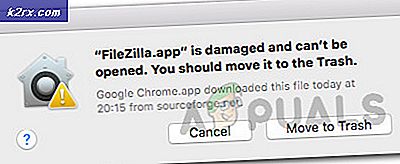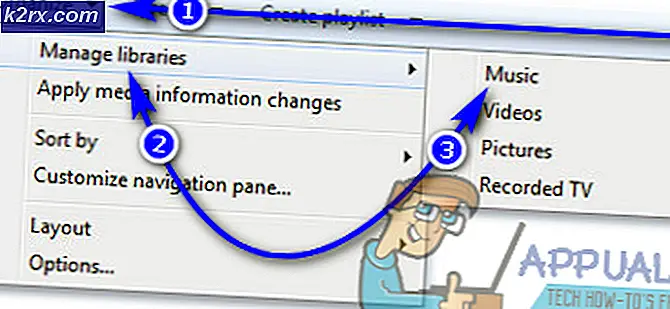Özyinelemeli Linux Dizin Komutu Nasıl Kullanılır
Genellikle, mkdir Linux make directory komutunu kullandığınızda, istemcinizin şu anda içinde bulunduğu dizinde oturan tek bir alt dizin oluşturursunuz. Eğer ~ / Documents içinde olsaydınız ve mkdir Memoranda yazmışsanız, o zaman tek bir dizin oluşturursunuz. ~ / Belgeler içinde yaşayan Memoranda. Genelde içinde daha fazla dizin oluşturmazsınız.
Ancak, tüm dizin ağaçlarını oluşturmak için Linux make directory komutunun yinelemeli formunu kullanabilirsiniz. Oturduğunuz dizinin içinde bir dizin oluşturabilir ve bunun içinde birçok başka dizin oluşturabilirsiniz. Doğal olarak, devam etmek için CLI komutundan çalışmanız gerekir. Grafik terminali açmak için Ctrl, Alt ve T tuşlarını basılı tutun. Ubuntu Unity Dash'ta Terminali arayabilir veya Uygulamalar menüsünü seçebilir, Sistem Araçları'nı tıklayıp Terminal'i seçebilirsiniz. Dizinleri kendi giriş dizini dışında yapmıyorsanız, root kullanıcısı olarak çalışmanız gerekmeyecektir.
Yöntem 1: Üst mkdir seçeneğinin kullanılması
Tek seferde bir dizi dizin yapmak istediğinizde, mkdir -p hey / this / is / a / full / tree yazıp enter tuşuna basabilirsiniz. Tüm bu isimlerin her biri ile iç içe geçmiş bir dizi dizin alırsınız. Açıkçası, ağacın herhangi bir noktasında istediğiniz ismi kullanabilirsiniz. Bu dizinlerin bir kısmı varsa, o zaman zaten hey ve bu diğerleri değil, o zaman, mkdir bunları basitçe hatadan geçirecek ve altlarında dizinler yapacak.
-p seçeneğine ebeveynler denir ve önceki komutta -p yerine -parents yazarak teorik olarak birçok dağıtımda çağrılabilir. Bu şekilde neredeyse sınırsız sayıda dizini bir arada oluşturabilirsiniz. Oluşturuldukları anda, tamamen başka dizinlerde olduğu gibi çalışırlar. Bu, en üsttekiyi kaldırmaya çalışırsanız, boş bırakılmama konusunda da şikayet edeceğiniz anlamına gelir!
PRO TIP: Sorun bilgisayarınız veya dizüstü bilgisayar / dizüstü bilgisayar ile yapılmışsa, depoları tarayabilen ve bozuk ve eksik dosyaları değiştirebilen Reimage Plus Yazılımı'nı kullanmayı denemeniz gerekir. Bu, çoğu durumda, sorunun sistem bozulmasından kaynaklandığı yerlerde çalışır. Reimage Plus'ı tıklayarak buraya tıklayarak indirebilirsiniz.Yöntem 2: Üst mkdir Option Plus Brace Genişletme Kullanma
Brace genişletme, bash komut yorumlayıcısını kullanırken tek bir deseni takip eden bir dizi dizin oluşturmanıza olanak tanır. Örneğin, mkdir {1..4} yazdıysanız, o sırada geçerli dizinde numaralandırılmış dört dizin oluşturmuş olacaksınız. İsterseniz, bu konsepti ebeveyn seçeneğiyle birleştirebilirsiniz. Örneğin, mkdir -p 1 / {1..4} yazıp içeride 1, 2, 3 ve 4 adında bir dizin bulunan bir dizin oluşturmak için enter tuşuna basabilirsiniz . Bu çok güçlü bir komuttur ve hepsini bir kerede tonlarca dizin oluşturmak için kullanabilirsiniz. Bu, fotoğraf, video ve müzik koleksiyonlarını Linux'ta sıralamak için mükemmeldir. Bazı insanlar, bu teknolojiyi, dağıtmayı planladıkları yazılım veya paketler için kurulum komut dosyaları oluştururken kullanırlar.
Elbette bu seçeneği karıştırıp, komutun herhangi bir bölümüne brace genişletme ekleyebilirsiniz. Eğer brace genişleme yoluyla bazı dizinler oluşturmak ve daha sonra sadece ebeveynlerin özyinelemeyle oluşturmak istiyorsanız, o zaman içinde bir ve dizin yaratacak mkdir -pa / dizin / içinde {1..4} gibi bir komut denemek isteyebilirsiniz. Bunun yanı sıra iç1, iç2, iç3 ve iç4. Mkdir komutunu nasıl kullanacağınızı öğrendikten sonra, biraz deneme yapın ve birbirinizin içinde fazladan dizinler yaratın. Ancak, içinde başka dizinlerin bulunmadığı dizinleri küçük bir bölümden kaldıramayacağınızı unutmayın. özyineleme veya bir dosya yöneticisinin kullanımı.
PRO TIP: Sorun bilgisayarınız veya dizüstü bilgisayar / dizüstü bilgisayar ile yapılmışsa, depoları tarayabilen ve bozuk ve eksik dosyaları değiştirebilen Reimage Plus Yazılımı'nı kullanmayı denemeniz gerekir. Bu, çoğu durumda, sorunun sistem bozulmasından kaynaklandığı yerlerde çalışır. Reimage Plus'ı tıklayarak buraya tıklayarak indirebilirsiniz.
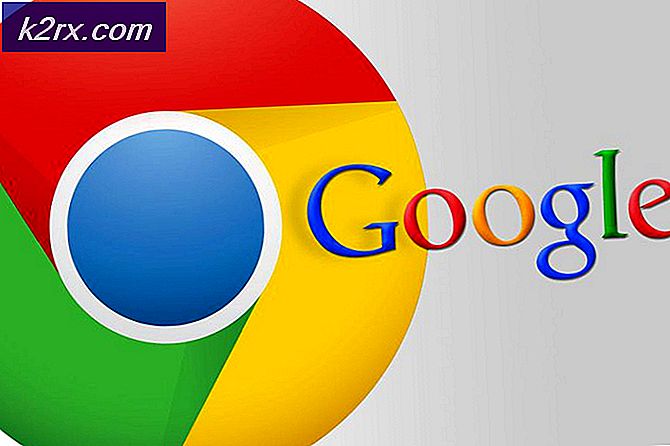

![[Güncelleme: Mfg. Bildirimi] Popüler SoC Panoları, Pek Çok Otomotiv, Endüstriyel ve Askeri Bileşeni Risk Altında Bırakan, Düzeltilemez Bir Güvenlik Kusuruna Sahiptir](http://k2rx.com/img/104168/update-mfg-statement-popular-soc-boards-have-an-unpatchable-security-flaw-leaving-many-automotive-industrial-and-militar-104168.jpeg)